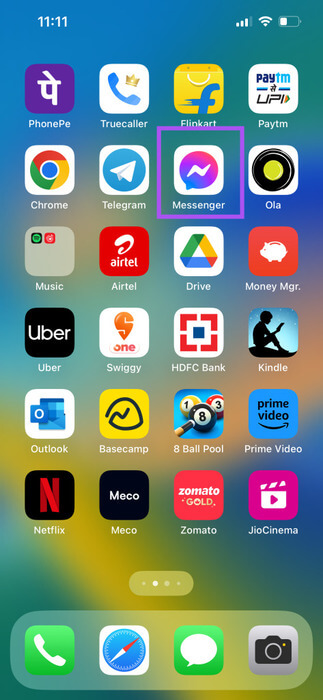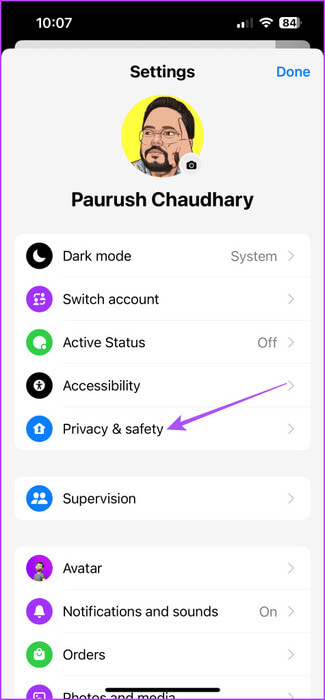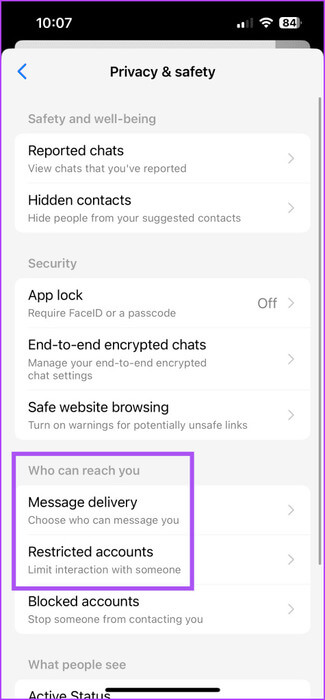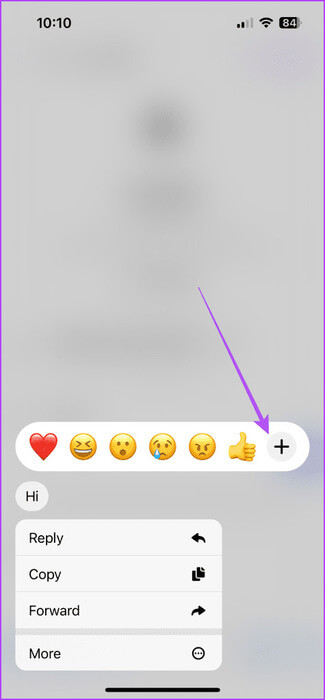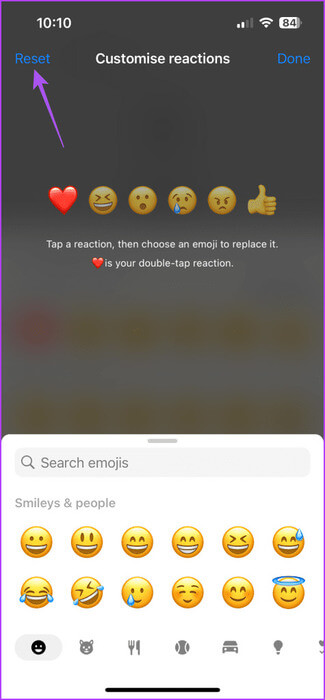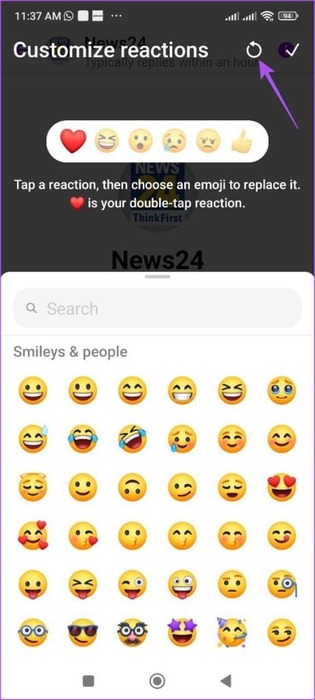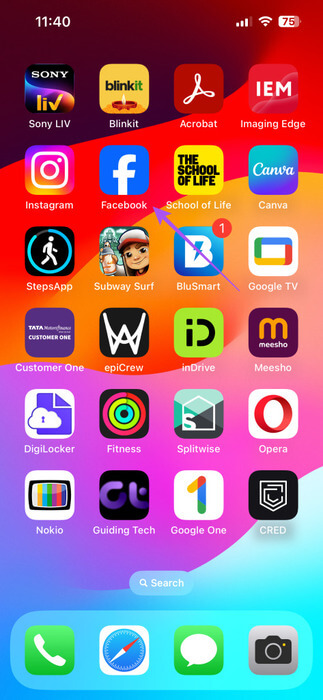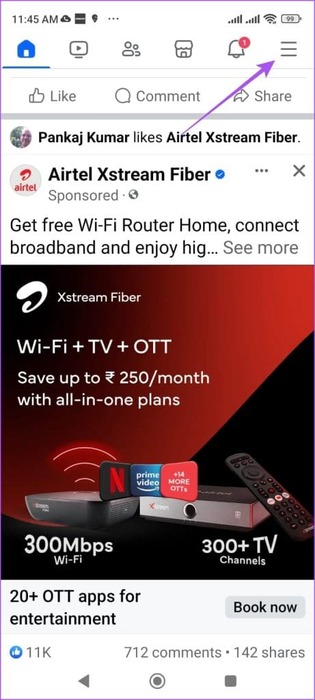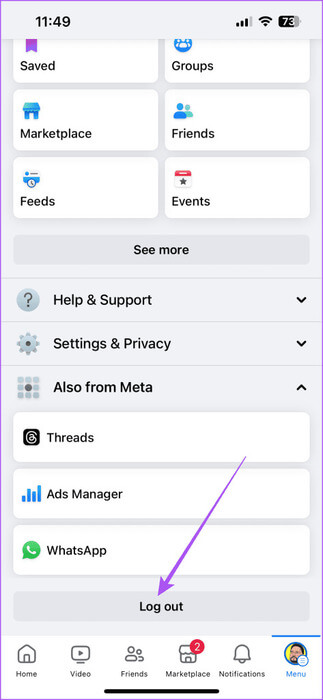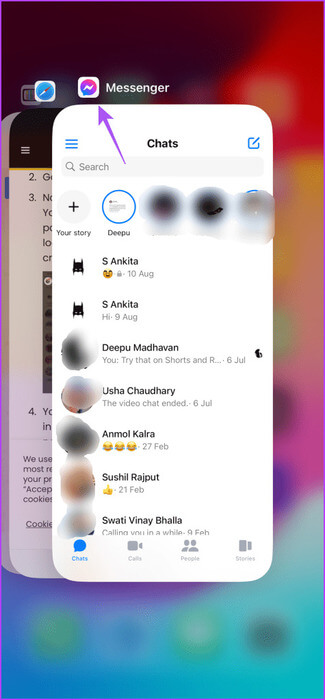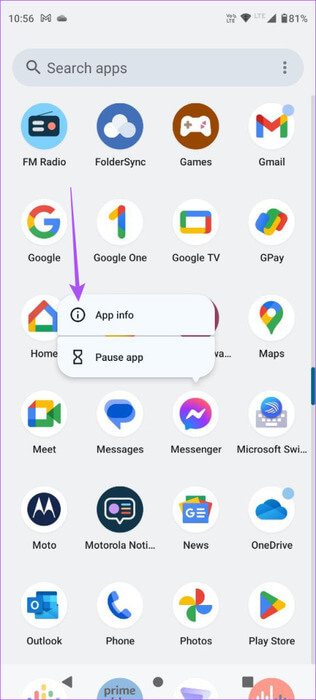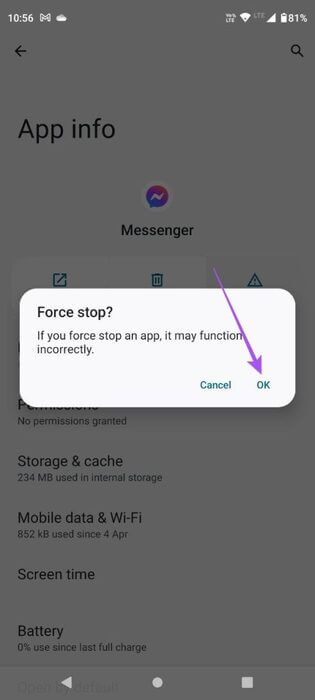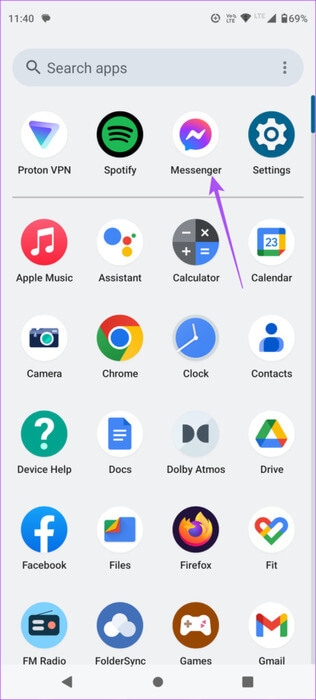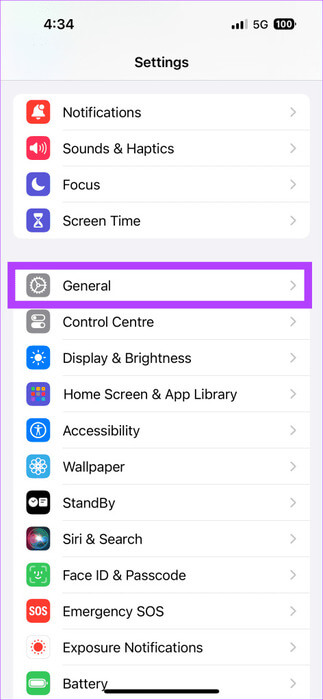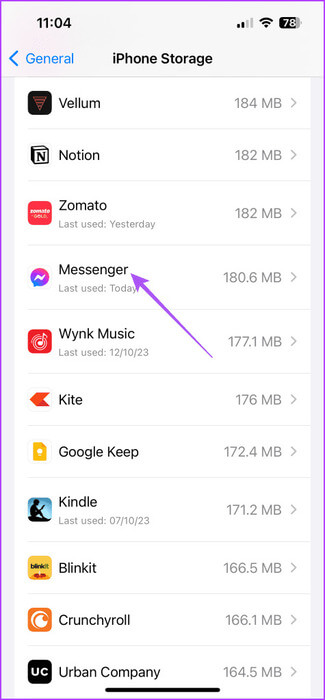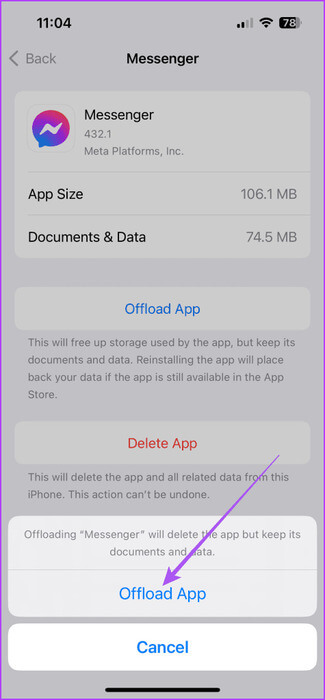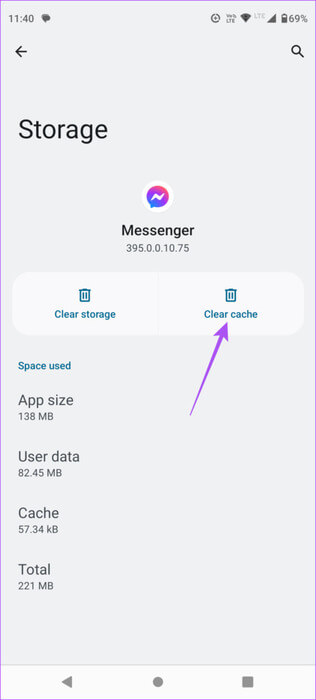أفضل 6 إصلاحات لعدم عمل ردود الفعل في Facebook Messenger
يعد Facebook Messenger خيارًا جيدًا لقصر محادثاتك على أصدقائك على Facebook فقط. يمكنك استخدامه مثل أي تطبيق مراسلة عبر الإنترنت آخر للدردشة وإرسال الصور ومقاطع الفيديو ومكالمات الفيديو ومشاركة الشاشة والمزيد. وأفضل ما في الأمر أنه يمكنك عمل ردود فعل على الرسائل المرسلة على Facebook Messenger بالإضافة إلى الرد عليها. فيم يلي أفضل 6 إصلاحات لعدم عمل ردود الفعل في Facebook Messenger.
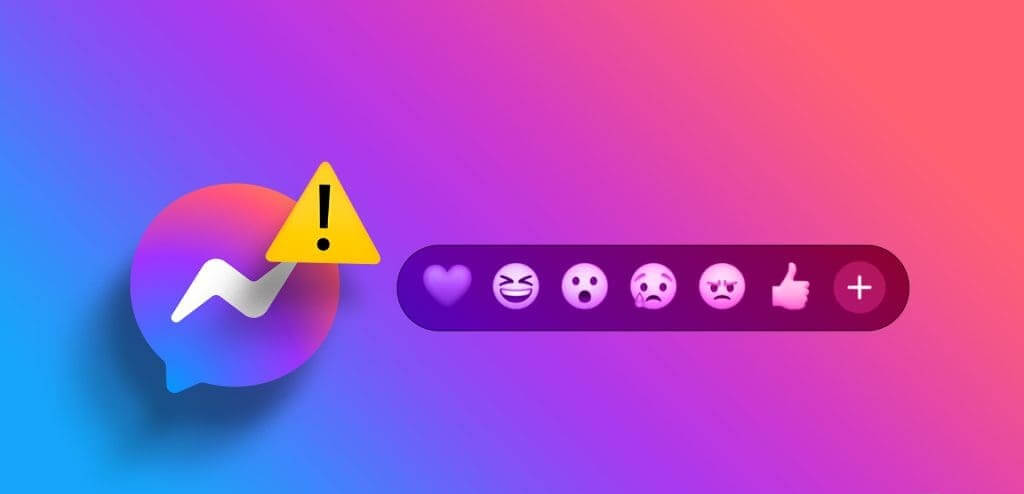
توفر لك ردود الفعل على الرسائل وقت البحث عن الرموز التعبيرية الأكثر شيوعًا لمشاركة مشاعرك. ولكن إذا لم تتمكن من الرد على الرسائل، فإليك بعض طرق استكشاف الأخطاء وإصلاحها لإصلاح التفاعلات التي لا تعمل في Facebook Messenger. سنغطي الخطوات لمستخدمي iPhone وAndroid.
1. تحقق من إعدادات الخصوصية والأمان
يمكنك البدء أولاً بالتحقق من إعدادات خصوصية الحساب في تطبيق Facebook Messenger. ربما تكون قد قمت بتحديد تفضيل يؤدي إلى عدم عمل تفاعلات Messenger. وإليك كيفية التحقق من ذلك.
الخطوة 1: افتح Facebook Messenger على iPhone أو Android.
الخطوة 2: اضغط على أيقونة قائمة الخطوط الافقية الثلاث في الزاوية العلوية اليسرى وحدد أيقونة الإعدادات بجوار اسم ملفك الشخصي.
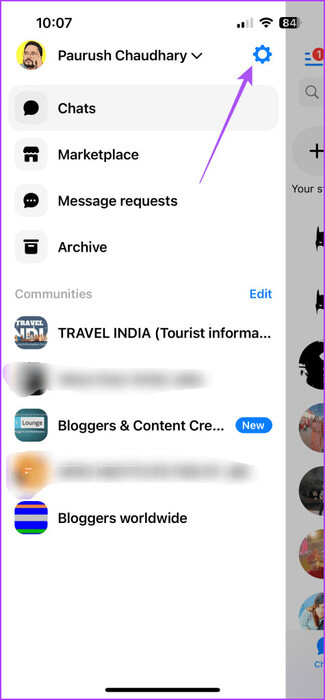
خطوة 3: حدد الخصوصية والأمان وتحقق من جميع الإعدادات الخاصة بحسابك.
نقترح عليك التحقق من إعدادات تسليم الرسائل والحسابات المقيدة.
الخطوة 4: بعد إجراء التغييرات، ارجع إلى دردشاتك للتحقق مما إذا كان بإمكانك الرد على الرسائل.
2. إعادة تعيين الرموز التعبيرية المخصصة
يتيح لك Facebook Messenger تحديد الرموز التعبيرية المخصصة للرد على الرسائل. يمكنك إعادة تعيين الرموز التعبيرية المخصصة الخاصة بك والتحقق من حل المشكلة.
الخطوة 1: افتح Facebook Messenger على جهاز iPhone أو Android.
الخطوة 2: افتح محادثة مع صديقك واضغط مطولاً على أي رسالة للوصول إلى تفاعلات الرسالة.
خطوة 3: اضغط على أيقونة Plus بجوار تفاعلات الرموز التعبيرية.
الخطوة 4: اضغط على تخصيص ثم اضغط على إعادة تعيين في الزاوية العلوية اليسرى.
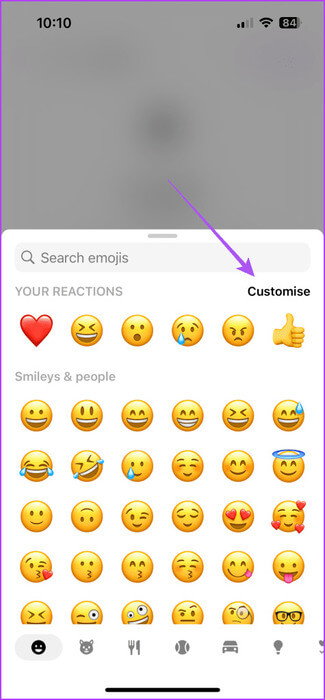
بالنسبة لنظام Android، اضغط على أيقونة إعادة الضبط.
الخطوة 5: بعد ذلك، قم بالعودة إلى الدردشات لمعرفة ما إذا كان بإمكانك الرد على الرسائل.
3. تسجيل الدخول مرة أخرى إلى Facebook Messenger
يمكنك تسجيل الدخول مرة أخرى إلى حسابك في Facebook Messenger إذا كانت التفاعلات لا تزال لا تعمل. يعد هذا حلاً سريعًا يساعد في حل الكثير من المشكلات داخل التطبيق مثل هذه المشكلة. سيكون عليك استخدام تطبيق Facebook لنفسه.
الخطوة 1: افتح Facebook على جهاز iPhone أو Android الخاص بك.
الخطوة 2: على iPhone، اضغط على أيقونة الملف الشخصي في الزاوية اليمنى السفلية. على نظام Android، اضغط على أيقونة قائمة الخطوط الافقية الثلاث في الزاوية العلوية اليمنى.
خطوة 3: قم بالتمرير لأسفل وانقر على تسجيل الخروج.
الخطوة 4: قم بتسجيل الدخول مرة أخرى إلى حسابك على Facebook ثم افتح Messenger للتحقق من حل المشكلة.
تحقق من منشورنا حول كيفية تسجيل الخروج من Facebook وMessenger من جميع الأجهزة.
4. فرض الإنهاء وإعادة تشغيل تطبيق Facebook Messenger
يمكنك فرض الإنهاء وإعادة تشغيل تطبيق Messenger. يعد هذا حلاً بسيطًا وفعالاً آخر من شأنه أن يمنح التطبيق بداية جديدة.
على iPhone
الخطوة 1: على الشاشة الرئيسية، اسحب لأعلى مع الاستمرار للكشف عن نوافذ التطبيقات الخلفية.
الخطوة 2: اسحب لليمين للبحث عن Messenger واسحب لإزالة نافذة التطبيق.
خطوة 3: أعد تشغيل Messenger وتحقق من حل المشكلة.
على Android
الخطوة 1: اضغط لفترة طويلة على أيقونة تطبيق Messenger واضغط على معلومات التطبيق.
الخطوة 2: حدد فرض الإيقاف ثم اضغط على موافق للتأكيد.
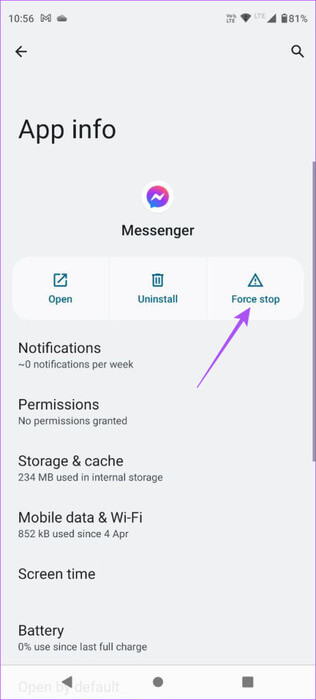
خطوة 3: أغلق معلومات التطبيق وأعد تشغيل Messenger للتحقق من حل المشكلة.
5. مسح ذاكرة التخزين المؤقت لتطبيق FACEBOOK MESSENGER
يمكنك مسح ذاكرة التخزين المؤقت لتطبيق Facebook Messenger التي يتم تخزينها على مدار بعض الوقت لتعظيم تجربة المستخدم الخاصة بك. يمكن أن تؤدي ذاكرة التخزين المؤقت للتطبيق القديمة إلى مثل هذه المشكلات.
على iPhone
الخطوة 1: افتح تطبيق الإعدادات واضغط على عام.
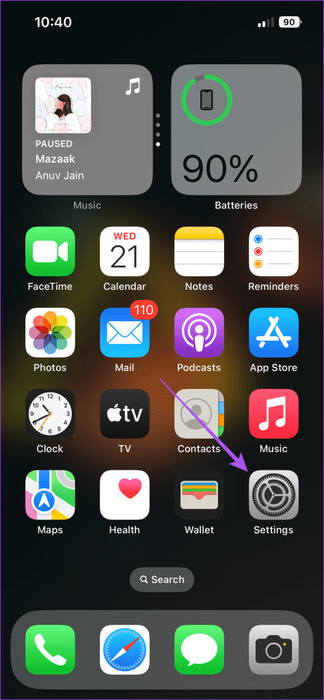
الخطوة 2: اضغط على تخزين iPhone وحدد Messenger.

خطوة 3: حدد تطبيق إلغاء التحميل واضغط على تطبيق إلغاء التحميل مرة أخرى للتأكيد.
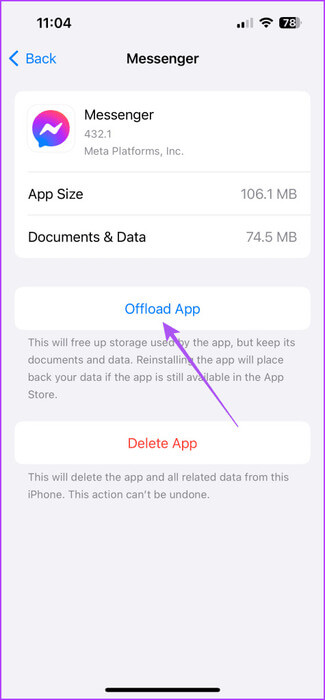
الخطوة 4: أغلق الإعدادات وقم بتنزيل التطبيق مرة أخرى للتحقق من حل المشكلة.
على Android
الخطوة 1: اضغط لفترة طويلة على أيقونة تطبيق Messenger واضغط على معلومات التطبيق.
الخطوة 2: حدد التخزين وذاكرة التخزين المؤقت وانقر على مسح ذاكرة التخزين المؤقت.
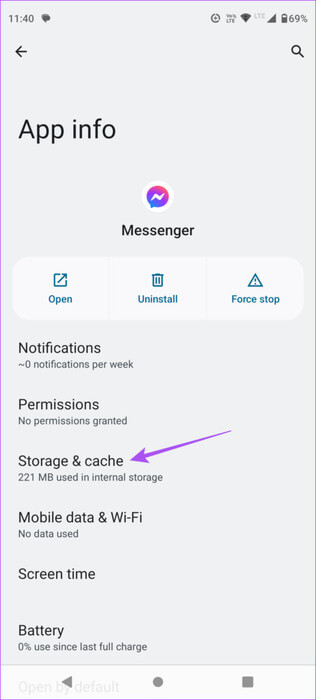
خطوة 3: أغلق معلومات التطبيق وافتح Messenger للتحقق من حل المشكلة.
6. تحديث Facebook Messenger
إذا لم تنجح أي من خطوات استكشاف الأخطاء وإصلاحها، فنقترح تثبيت تحديث تطبيق لـ Facebook Messenger على جهاز iPhone أو Android.
تحديث Facebook Messenger على iPhone
تحديث Facebook Messenger على Android
الرد على الرسائل
ستساعدك هذه الحلول في حل مشكلة عدم عمل ردود الفعل في Facebook Messenger. يتيح لك التطبيق أيضًا التحقق من القصص التي نشرها أصدقاؤك على Facebook. ولكن إذا لم يكن الأمر كذلك، فيمكنك اتباع بعض طرق استكشاف الأخطاء وإصلاحها لإصلاح هذه المشكلة.